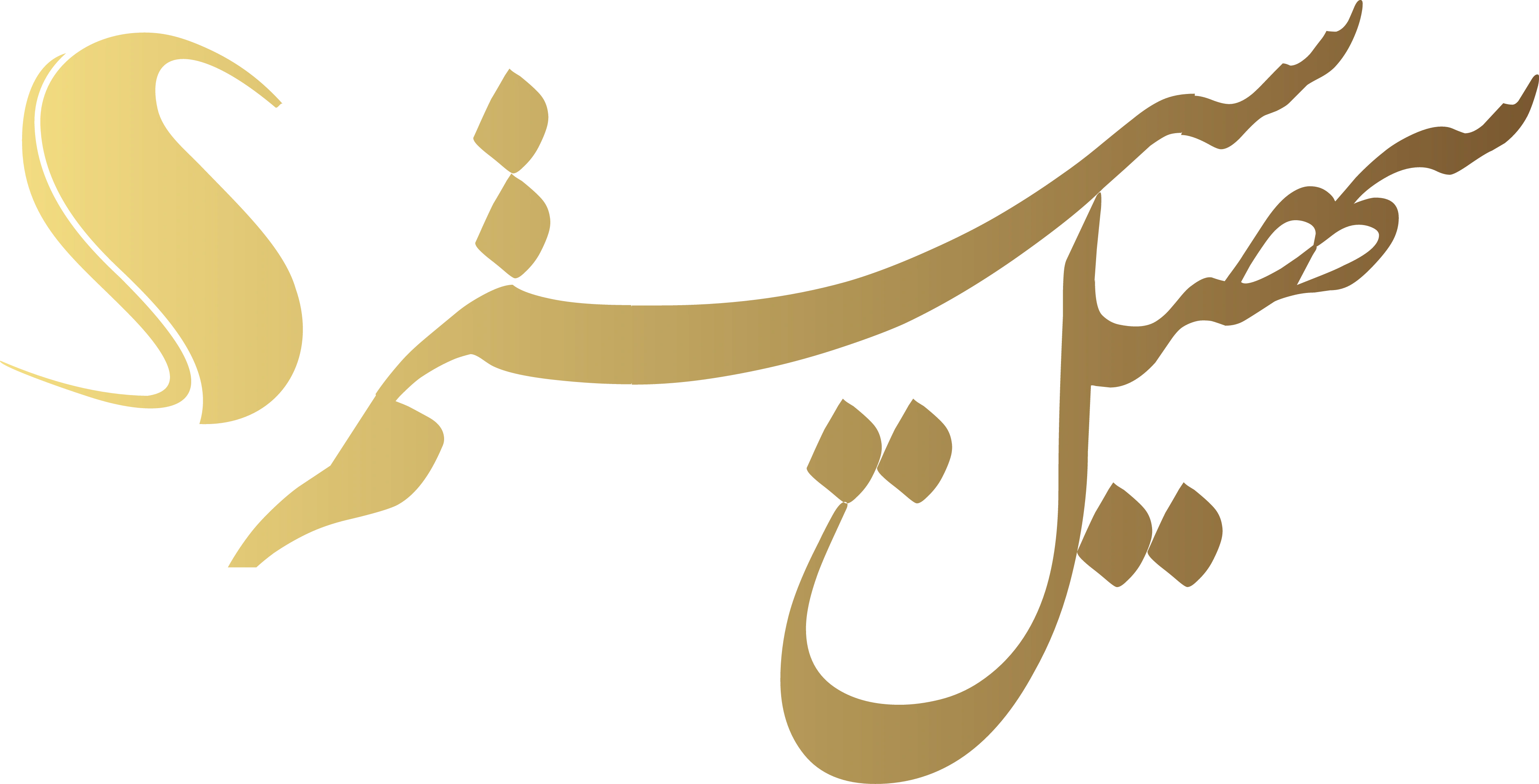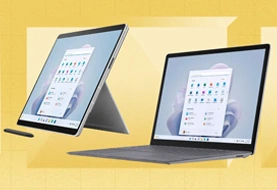دلایل روشن نشدن لپ تاپ با باتری و بدون شارژر
یکی از مشکلاتی که معمولا کاربران ویندوزهای 8.1 و 10 با آن روبه رو هستند روشن نشدن لپ تاپ با باتری و بدون شارژر است. البته بروز این مشکل به دلایل متعددی برمی گردد که در ادامه مطلب به معرفی دلایل و توضیحاتی پیرامون آن ها می پردازیم. روشن نشدن لپ تاپ بدون شارژر اغلب بخاطر مشکل در سخت افزار دستگاه است. با این وجود، قبل از هر کاری بهتر است تنظیمات برق دستگاه را بررسی کنید و از درست بودن آنها مطمئن شوید. همچنین تمیز و سالم بودن کابل شارژ را بررسی نمایید. اگر بعد از بررسی های ذکر شده، مشکل رفع نشد بهتر است به دنبال راه حل دیگر باشید که در ادامه به آنها می پردازیم.

1. مشکلات سخت افزاری لپ تاپ
یکی از مهمترین دلایل روشن نشدن لپ تاپ بدون شارژر، مشکلات سخت افزاری است. این مشکل معمولا بخاطر سوختن برخی قطعات، ضربه خوردن یا خیس شدن دستگاه اتفاق می افتد. با این وجود، مشکل در صفحه نمایش و خرابی دکمه پاور هم می تواند علت روشن نشدن لپ تاپ با باتری و بدون شارژر باشد. برای بررسی مشکلات سخت افزاری بهتر است به متخصص مراجعه کنید. امکان عیب یابی یا troubleshooting برای رفع ایرادات سخت افزاری در ویندوز تعبیه شده است. برای فعال سازی این گزینه از منوی کنترل پنل وارد شوید. سپس گزینه Hardware and Sound را انتخاب کنید. در ادامه گزینه troubleshooting و گزینه next را بزنید تا رفع عیب آغاز شود.
2. روشن بودن حالت فست استارتاپ
مایکروسافت حالت روشن شدن سریع یا فست استارتاپ یا فست بوت را روی ویندوز 8 و ویندوز 10 قرار داد. با استفاده از این قابلیت به جای خاموش کردن دستگاه آن را در حالت لاگ اوت قرار داده و سپس به صورت هایبرنیت در می آورد. به عبارت دیگر، وقتی به سراغ لپ تاپ بروید کار از جایی که در آن متوقف شده بود، از سر گرفته می شود. البته این حالت به صورت پیش فرض روی تمام رایانه های دسکتاپ و لپ تاپ جدید نصب است. این شیوه خاموش و روش شدن لپ تاپ برخلاف شیوه معمول(شات داون ویندوز) سرعت بالاتری دارد ولی چندان پیشنهاد نمی شود چون می تواند مشکل ساز باشد.
مشکلاتی که فعال کردن این گزینه ایجاد می کند شامل قفل کردن هارد درایو دستگاه و از دست دادن دسترسی به BIOS/UEFI است. همچنین روشن نشدن لپ تاپ بدون شارژر می تواند بخاطر فعال بودن این حالت ایجاد شود.
جهت غیرفعال کردن این گزینه، وارد کنترل پنل شده و روی گزینه Hardware and sound کلیک کرده و سپس روی chang settings that currently unavailable کلیک نمایید. مشاهده خواهید کرد که امکان برداشتن تیک گزینه Turn on fast startup وجود ندارد. برای فعال شدن این امکان باید روی گزینه chang settings that currently unavailable کلیک کرده و در ادامه تیک گزینه Turn on fast startup را بردارید.
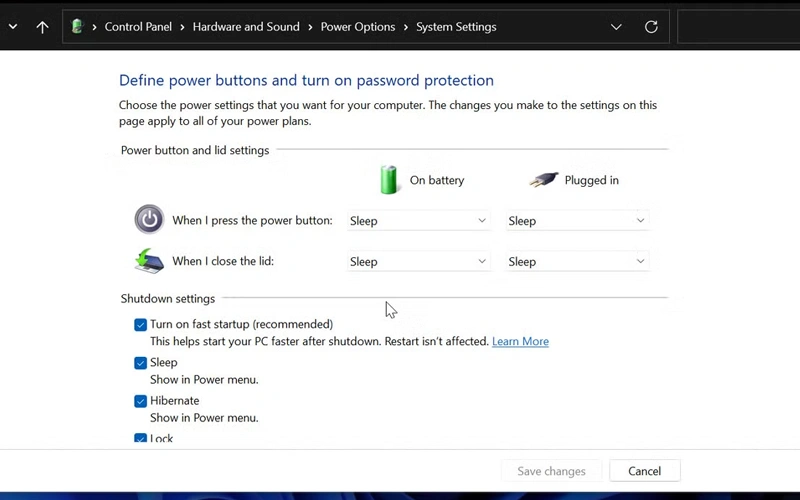
3. تغییر تنظیمات power mode
این گزینه بیانگر حالت های مختلف مصرف انرژی است. به طور مثال حالت High Performance برای حداکثر عملکرد یعنی زمانی که پردازش های سنگین اتفاق می افتد، در نظر گرفته شده است. همچنین در حالت power saver مصرف انرژی دستگاه کاهش پیدا کرده و در طولانی مدت باعث افزایش عمر باتری می گردد. این حالت برای زمانی به کار می رود که نیازی به پردازش های سنگین نیست. حالت Balanced هم حد فاصله میان دو گزینه بالا است. از طریق آن میان عملکرد و صرفه جویی در باتری تعادل ایجاد می شود. به همین خاطر تغییر تنظیمات power mode می تواند مشکل ساز باشد و یکی از این مشکلات روشن نشدن لپ تاپ با باتری و بدون شارژر است. برای رفع این مشکلات تنظیمات مربوط به این بخش را ریست کنید و برای این کار در منوی سرچ ویندوز، CMD را تایپ و سپس گزینه Run as administrator را بزنید.
4. مشکل ناشی از باتری ACPI
قابلیت ACPI در ویندوز، برای کمک به صرفه جویی برق تعبیه شده است. یکی از راه حل های مشکل روشن نشدن لپ تاپ بدون شارژر، حذف باتری یا راه اندازی مجدد باتری است. برای حذف باتری، با کلیک روی کلیدهای windows و R به صورت همزمان وارد کادر ابزار Run شوید و عبارت devmgmt.msc را تایپ کنید. با این روش به device manager راه پیدا می کنید.
سپس به گزینه های مربوط به باتری دسترسی پیدا کرده و پس از کلیک روی Microsoft ACPI-Cpmpliant آن را uninstall کنید. توجه داشته باشید که به اشتباه گزینه های دیگر را حذف نکنید. در ادامه در منوی بالای صفحه، گزینه action را بزنید و پس از آن scan for hardware changes را کلیک کنید. بعد از باز شدن Command prompt دستور powercfg-restoredefaulltschemes را وارد کرده و enter بزنید.
5. خراب شدن باتری لپ تاپ
اگر هیچ کدام از موارد بالا مشکل روشن نشدن لپ تاپ با باتری و بدون شارژر را برطرف نکرد به احتمال زیاد باید به فکر تعویض باتری باشید. عمر باتری های لیتیوم یونی بین 2 تا 4 سال است و این کاملا طبیعی است که بعد از چند سال، لپ تاپ بدون شارژر روشن نشود. با این وجود، با رعایت چند نکته ساده می توانید طول عمر باتری لپ تاپ را افزایش دهید. تعمیر لپ تاپ پیشنهاد نمی شود چون سلامت باتری لپ تاپ بر عملکرد دستگاه تأثیرگذار است و تعویض باتری بهترین راه حل می باشد. همچنین سعی کنید شارژ لپ تاپ را بین 20 تا 90 درصد نگه دارید. به صورت مداوم عملکرد باتری را بررسی کنید. در لپ تاپ های مک روی آیکون باتری وکلید option کلیک کنید تا وضعیت باتری را مشاهده نمایید.
گزینه های Replace Now یا Service Battery یعنی باتری لپ تاپ در وضع مناسبی نمی باشد. برنامه های دارای مصرف بالا را ببندید.

جمع بندی
یک از دلایل روشن نشدن لپ تاپ، به وجود مشکل در باتری مربوط است به این صورت که باتری شارژ را در خودش نگه نمی دارد و یا منبع ورودی جریان الکتریسیته مشکل دارد. البته بهتر است شارژر را به پریز دیگری بزنید چون ممکن است برق به پریز مورد نظر شما نرسیده باشد و یا اتصالی داشته باشد. سوختن یا ایراد در مانیتور، خراب بودن دکمه پاور، ضربه خوردن به لپ تاپ، روشن بودن حالت فست استارتاپ و ... هم می توانند دلیل به وجود آمدن مشکل مزبور باشند.
مطالب مرتبط: